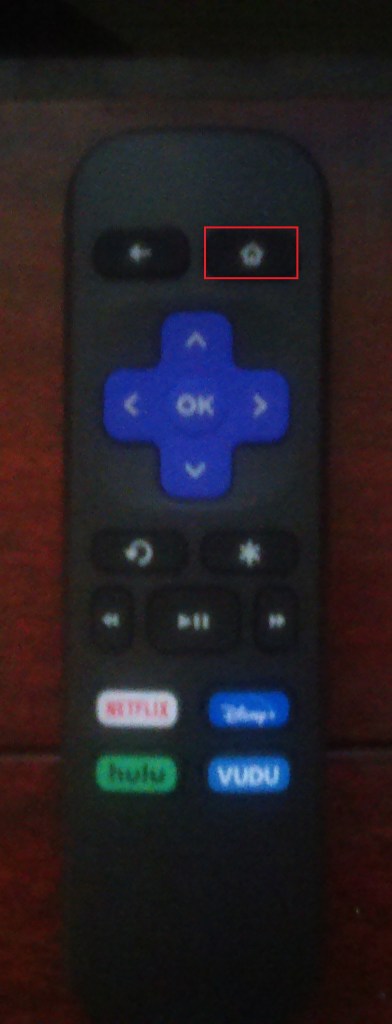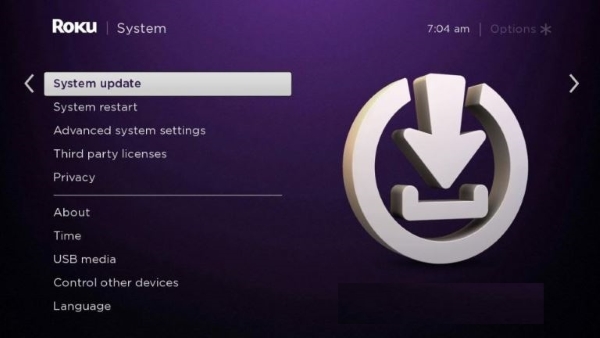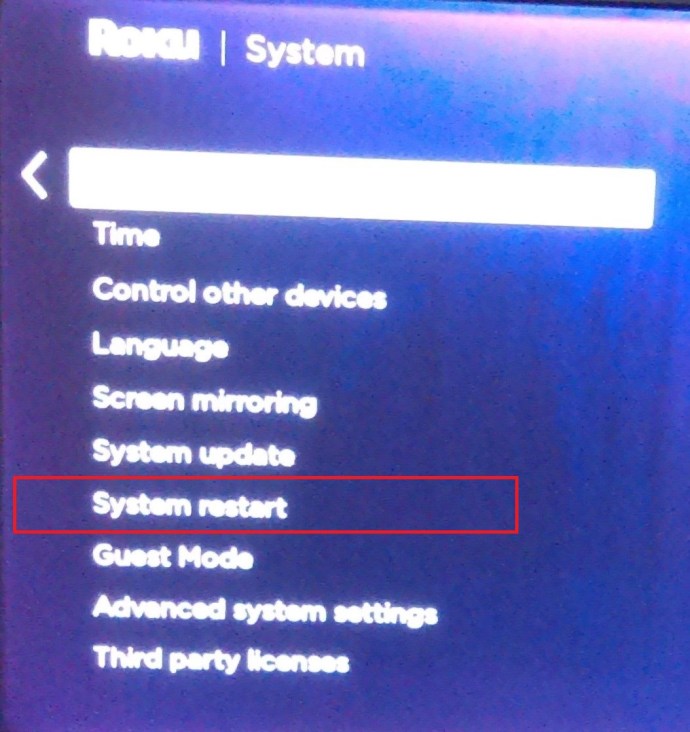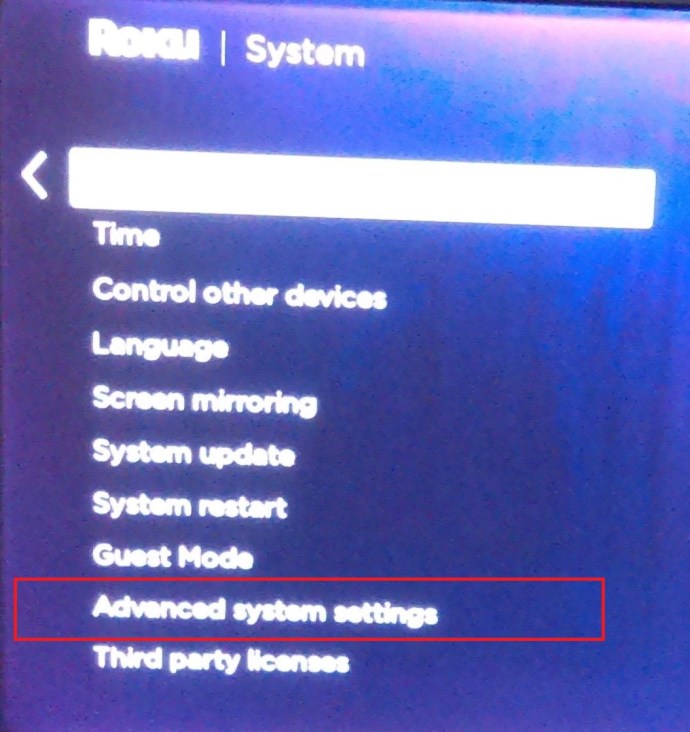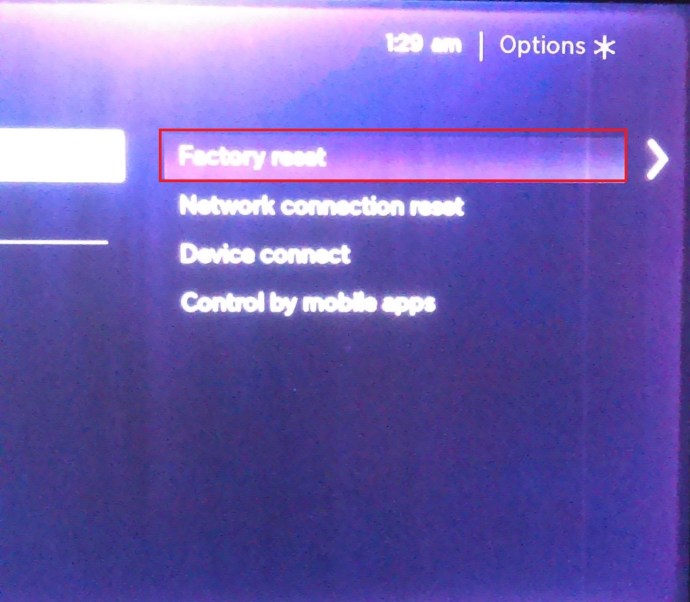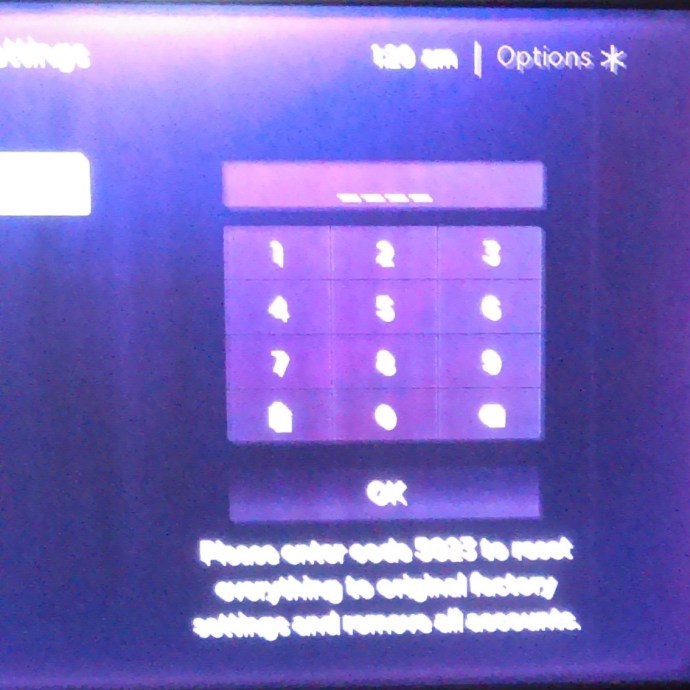يعد امتلاك جهاز Roku عنصرًا ممتازًا ، ولكن في بعض الأحيان ، سيتعطل أو يتجمد أو يعاد تشغيله دون سبب واضح. قد يتم تجميده أو إعادة تشغيله أثناء جلسة البث ، أو عند تصفح القنوات ، أو عند الجلوس في وضع الخمول ، ويمكن أن يتجمد في أي وقت. يناقش هذا البرنامج التعليمي الخطوات المختلفة التي يمكنك القيام بها لإصلاح مشاكل إعادة التشغيل والتجميد.

قبل أن "نتعمق" ونكتشف الحلول الممكنة لمشاكل إعادة تشغيل Roku أو التجميد ، من المهم ملاحظة أحد الجوانب الفنية. قنوات Roku ليست قنوات ، لكنها في الواقع تطبيقات قد تحتوي أو لا تحتوي على قنوات. يمكن أن يتضمن التطبيق الذي يحتوي على قنوات وظائف البث التلفزيوني المباشر ، مثل Pluto TV و Sling. ومع ذلك ، فإن CBS News و Nick ليسا من الناحية الفنية قناتين ، ولكنهما عبارة عن تطبيقات تقدم البث المباشر عند الطلب أو الذي يمكنك الاتصال به على القنوات. حسنًا ، يمكننا الآن المضي قدمًا! فيما يلي بعض النصائح المفيدة لمنع Roku من إعادة التشغيل أو التجميد.
ما الذي يتسبب في تجميد جهاز Roku أو إعادة تشغيله
سواء كان ذلك بسبب ارتفاع درجة الحرارة أو ضعف الاتصال بالإنترنت أو حدوث خطأ بالجهاز أو بأحد التطبيقات ، فهناك العديد من الأشياء التي يمكن أن تجعل جهاز Roku يعمل. من أجل البساطة ، من الأفضل البدء بالحل الأسهل والعمل على زيادة التعقيد.
افصل جهاز Roku واتركه يبرد
أحد الأسباب الرئيسية وراء تصرف الأجهزة بشكل غريب هو ارتفاع درجة الحرارة. كما هو الحال مع معظم الأجهزة في الوقت الحاضر ، فإن أجهزة Roku مضغوطة بطبيعتها ولا تأتي مزودة بمراوح داخلية ؛ الأجزاء المتحركة الأقل تعني فرصة أقل للفشل. نتيجة لذلك ، يعتمدون بدلاً من ذلك على العملية الطبيعية لانتقال الحرارة والدورة الدموية ، ولهذا السبب تواجه أجزاء معينة طريقة معينة ولديها مبددات حرارة.
- افصل جهاز Roku واتركه لمدة 2-5 دقائق.
- تأكد من عدم وجود عوائق في تبديد الحرارة حول جهازك ، أي تحقق للتأكد من أن جهازك ليس قريبًا جدًا من الحائط أو التلفزيون أو الكمبيوتر ، وما إلى ذلك.
- قم بتوصيل جهازك احتياطيًا واتركه يعيد التشغيل.
قم بتحديث جهاز Roku الخاص بك
ربما تكون قد جربت هذه الخطوة بالفعل ، لكنها قد تستحق المحاولة مرة أخرى. يتم تحديث Roku بانتظام إلى حد ما لإضافة ميزات أو إصلاح الأخطاء. مثل مشكلات سماعة الرأس و Nintendo Switch Pokemon ، فإن إجراء تحديث للنظام لا يمكن أن يحل المشكلات المذكورة أعلاه فحسب ، بل يضيف أيضًا إصلاحات أخرى.
- إذا لم يكن هناك بالفعل ، حدد مسكن على جهاز التحكم عن بعد.
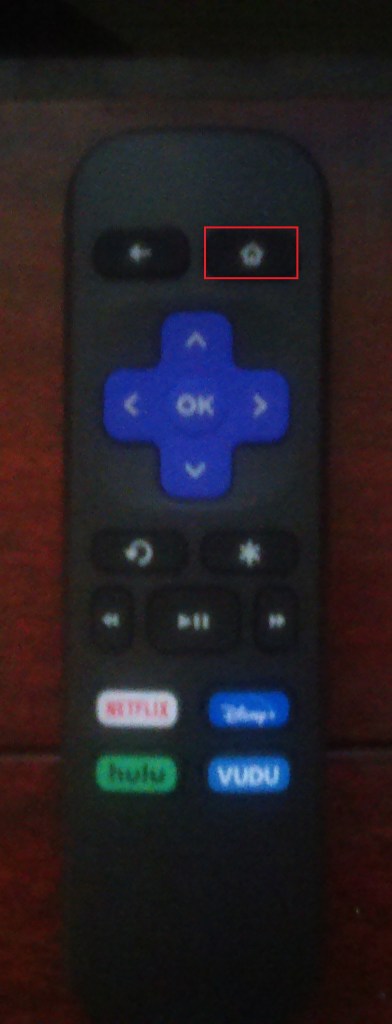
- بعد ذلك ، قم بالتمرير لأسفل وحدد إعدادات.

- ثم حدد نظام من الصفحة الجديدة.

- الآن ، حدد تحديث النظام ثم اختر تأكد الان.
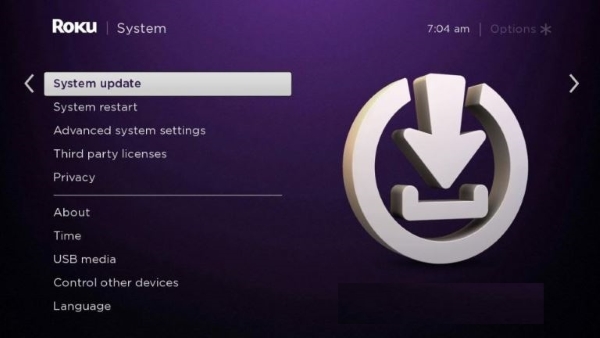
- اسمح لـ Roku بالتحديث إذا كان هناك واحد متاح.
أعد تشغيل Roku
يميل معظم الأشخاص إلى ترك Roku متصلاً وفي وضع الاستعداد عندما لا يكون قيد الاستخدام. لذلك ، من الجيد إعادة تشغيله بانتظام. يقوم الإجراء بتحديث جميع الملفات وإعادة ضبط الذاكرة ، مما قد يوقف مشاكل التجميد أو إعادة التشغيل.
- مرة أخرى ، انتقل إلى ملف إعدادات القائمة ثم حدد نظام.

- الآن ، حدد إعادة تشغيل النظام.
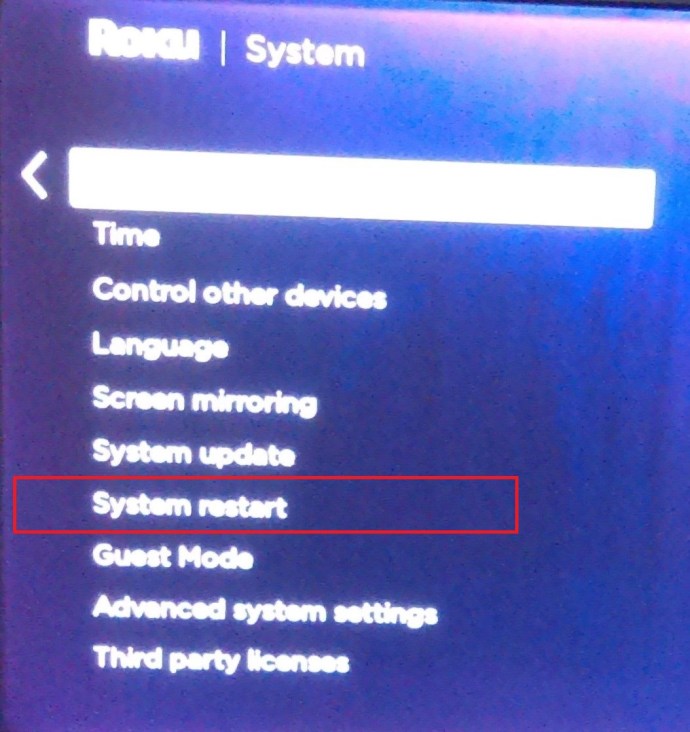
- بعد ذلك ، حدد إعادة تشغيل.
قد تكون خطوات إعادة التشغيل وحدها كافية لإيقاف المشكلات التي تواجهها. من الجيد دائمًا إعادة تشغيل جهازك بين الحين والآخر.
قم بإزالة سماعات الرأس من جهاز التحكم عن بعد
هناك مشكلة معروفة عند توصيل سماعات الرأس بجهاز التحكم عن بُعد. تم إصدار إصلاح ، لكن بعض المستخدمين ما زالوا يشكون من أن Roku سيتجمد أو يعيد التشغيل عندما يكون لديهم سماعات رأس متصلة.
- قم بتحديث جهاز Roku الخاص بك.
- افصل Roku لمدة 30 ثانية على الأقل.
- قم بإزالة سماعات الرأس من جهاز التحكم عن بعد.
- أخرج البطاريات من جهاز التحكم عن بُعد وانتظر حوالي 30 ثانية ، ثم أعد إدخالها.
- أعد تشغيل Roku.
- تحقق مرة أخرى من وجود تحديثات.
قم بتعطيل شبكة Wi-Fi من Nintendo Switch
كانت هناك مشكلة معروفة تتعلق بتدخل Nintendo Switch في بعض أجهزة Roku ، ولكن فقط عند لعب Pokemon Sword and Shield.
- قم بتحديث جهاز Roku الخاص بك.
- افصل Roku.
- أوقف تشغيل Nintendo Switch أو اضبطه على وضع الطيران.
- أعد تشغيل Roku.
- تحقق مرة أخرى من وجود تحديثات.
من المحتمل أن يؤدي تحديث تم إصداره لأجهزة Roku إلى حل مشكلات البوكيمون. ومع ذلك ، لا يزال العديد من الأشخاص يدعون أن لديهم مشكلات في التجميد أو إعادة التشغيل ، والتي يمكن أن تحدث بسبب مشكلة مختلفة أو لأن التحديث لم يكتمل بنجاح. أوصى فريق الدعم الفني في Roku بأن يحاول مالكو Roku تحديث أجهزتهم مرة أخرى لاحقًا ، غالبًا في المساء ، نظرًا لأن المشكلة قد تكون ناتجة عن Nintendo Switch "القريب". لذلك ، إذا كنت لا تزال تعاني من عمليات إعادة التشغيل أو الإقفال ، فقد يحتاج جهاز Roku الخاص بك فقط إلى الحصول على هذا التحديث.
بعد تجربة الخطوتين المذكورتين أعلاه ، جرب هذه النصائح الأخرى لتحري الخلل وإصلاحه لمعرفة ما إذا كانت ستحل مشكلتك.
تحقق من التغييرات
هل أجريت أي تغييرات في التكوين أو أضفت أي تطبيقات جديدة (مثل قنوات) منذ أن بدأ جهاز Roku في التجميد أو إعادة التشغيل؟ بينما نادرًا ، يمكن أن تتداخل إضافة التطبيقات مع كيفية تشغيل التطبيقات الأخرى ، وقد يؤدي تغيير التكوين إلى تعطل Roku وإعادة التشغيل.
ضع في اعتبارك أي تغييرات أجريتها على جهاز Roku عندما بدأت تواجه مشكلات. تتبع خطواتك وتراجع عن التغييرات لمعرفة ما سيحدث.
تحقق من وجود مشاكل مع القناة
هل يتم تجميد جهاز Roku أو إعادة تشغيله على تطبيق أو قناة معينة داخل التطبيق؟ هل هو نفس الشيء الذي تفعله دائمًا عند حدوثه؟ إذا كان يبدو متعلقًا بالقناة أو بالتطبيق ، فقم بإزالته وإعادة تثبيته. إذا كانت مشكلة تتعلق بالقائمة أو التنقل ، فقم بإزالة بعض القنوات التي لم تعد تشاهدها لتقليل أثر الذاكرة.
تحقق من شبكتك
 من النادر ولكن من المحتمل أن تؤدي إشارة الشبكة الضعيفة إلى تجميد جهاز Roku أو إعادة تشغيله. إذا كنت تستخدم Wi-Fi ، فتحقق من قوة الإشارة على هاتفك. إذا كان هناك أشخاص آخرون في منزلك يستخدمون الشبكة ، فتأكد من وجود نطاق ترددي كافٍ للتنقل. إذا كانت قوة الإشارة أو جودتها ضعيفة ، فقم بتوصيل Roku عبر Ethernet (إن أمكن) وأعد الاختبار. إذا ظلت مستقرة ، فقد تكون إشارة لاسلكية. حاول تغيير قناة Wi-Fi الخاصة بك. يمكن أن تؤثر إشارات Wi-Fi الخاطئة على البيانات المستلمة على جهاز Roku ، مما يؤدي إلى التجميد أو إعادة التشغيل.
من النادر ولكن من المحتمل أن تؤدي إشارة الشبكة الضعيفة إلى تجميد جهاز Roku أو إعادة تشغيله. إذا كنت تستخدم Wi-Fi ، فتحقق من قوة الإشارة على هاتفك. إذا كان هناك أشخاص آخرون في منزلك يستخدمون الشبكة ، فتأكد من وجود نطاق ترددي كافٍ للتنقل. إذا كانت قوة الإشارة أو جودتها ضعيفة ، فقم بتوصيل Roku عبر Ethernet (إن أمكن) وأعد الاختبار. إذا ظلت مستقرة ، فقد تكون إشارة لاسلكية. حاول تغيير قناة Wi-Fi الخاصة بك. يمكن أن تؤثر إشارات Wi-Fi الخاطئة على البيانات المستلمة على جهاز Roku ، مما يؤدي إلى التجميد أو إعادة التشغيل.
تحقق من كابل HDMI
تستخدم معظم أجهزة Roku كبلات HDMI لتوصيلها بالتلفزيون الخاص بك ، وهذا هو الشيء المنطقي التالي الذي يجب التحقق منه. استبدلها بكابل آخر وشاهد ما سيحدث. تمامًا مثل وجود اختلافات فيزيائية وتوصيلية في كبلات Ethernet و USB ، فهناك اختلافات في كبلات HDMI. نادرًا ما يحدث خلل في كبلات HDMI ، ولكن نظرًا لأن هذه الخطوة لا تستغرق سوى بضع ثوانٍ ، فإن الأمر يستحق المحاولة.
إعادة ضبط المصنع لجهاز Roku
تعد إعادة تعيين جهاز Roku بمثابة خطوة أخيرة. ستفقد جميع قنواتك وتخصيصاتك وأي شيء قمت به لجعلها ملكًا لك. ومع ذلك ، إذا فشلت جميع الخطوات السابقة ، فهذا هو خيارك الوحيد ، بصرف النظر عن استبدال الجهاز. لا يوجد شيء مثالي ، وهناك احتمال أن يكون لديك جهاز Roku معيب.
- يختار مسكن على جهاز التحكم عن بعد Roku.
- الآن ، قم بالتمرير لأسفل وحدد إعدادات.

- ثم حدد نظام.

- بعد ذلك ، اختر إعدادات النظام المتقدمة.
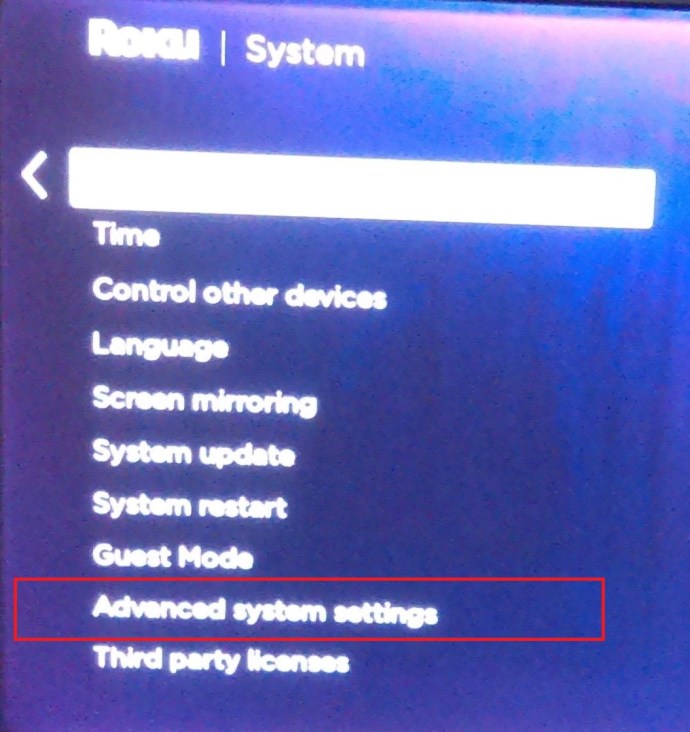
- الآن ، حدد اعدادات المصنع.
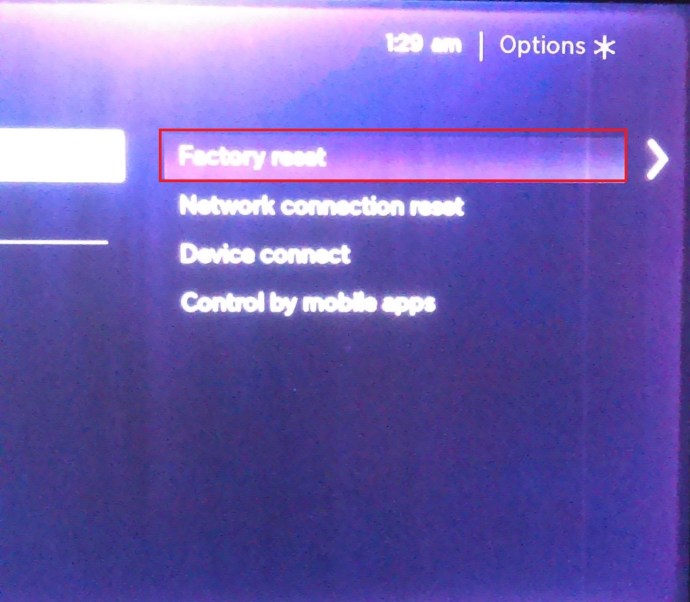
- ثم أدخل الرمز الظاهر ، حدد موافق، ثم قم بتأكيد اختيارك إذا طُلب منك ذلك.
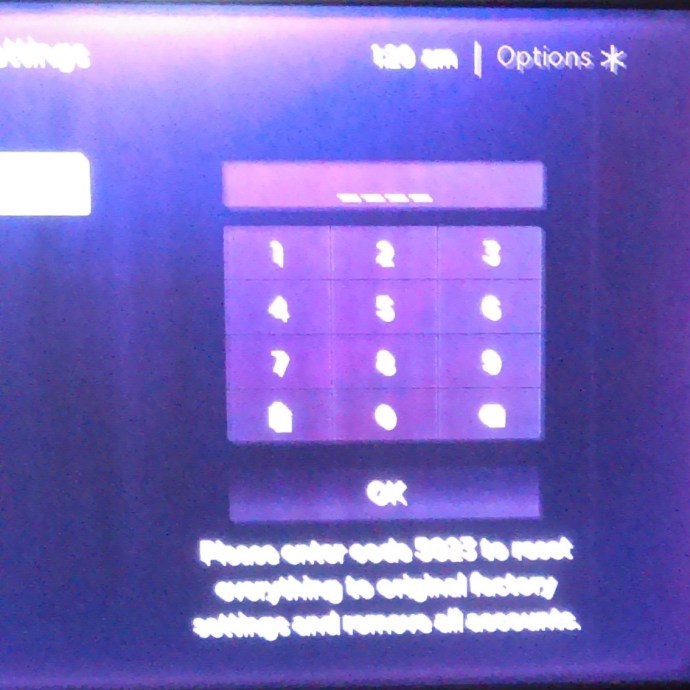
- انتظر حتى يقوم Roku بمسح إعدادات التكوين الخاصة به ، وتنزيل ملفات جديدة ، وإعادة تشغيل نفسه
إذا لم تنجح إعادة تعيين إعدادات المصنع ، فلن يعمل شيء ، ما لم يحدث تحديث "سحري" جديد!
استكشاف أخطاء جهاز Roku وإصلاحها
كما هو الحال مع معظم الأجهزة ، هناك الكثير من الأشياء التي يمكن أن تسبب مشكلة في تجميد جهاز Roku وإعادة تشغيله بشكل متقطع. كل ما يمكنك فعله هو محاولة إصلاح المشكلة ، حل واحد ممكن في كل مرة.
هل تعرف أي إصلاحات محددة لـ Roku تستمر في التجميد أو إعادة التشغيل؟ أخبرنا عنها أدناه إذا فعلت!